Oprava WhatsApp stále padá v systéme Android
Rôzne / / June 30, 2022
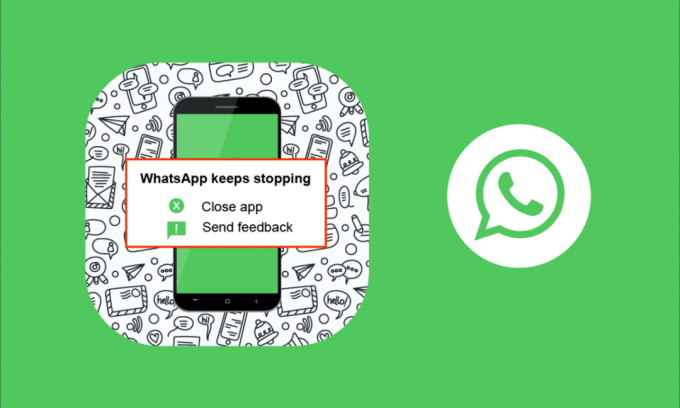
WhatsApp je zábavnejší a kreatívnejší, vďaka čomu sa môžete kedykoľvek a kdekoľvek spojiť s priateľmi, členmi rodiny, kolegami v kancelárii a mnohými ďalšími ľuďmi. Ale podobne ako iné online aplikácie, WhatsApp nie je občas dokonalý. Niektorí používatelia sa sťažujú, že aplikácia občas nefunguje a automaticky sa zatvorí pri zlyhaní. Nerobte paniku! Ide o jednoduchý problém, s ktorým si každý dokáže poradiť sám. Keď čelíte problému, že WhatsApp neustále zlyháva, musíte vedieť, čo spôsobuje problém, čo vám umožní vyriešiť problém podľa príslušných metód na riešenie problémov. Táto príručka vám pomôže vyriešiť problémy s pádom aplikácie WhatsApp so systémom Android pomocou účinných a jednoduchých hackov. Takže pokračujte v čítaní!
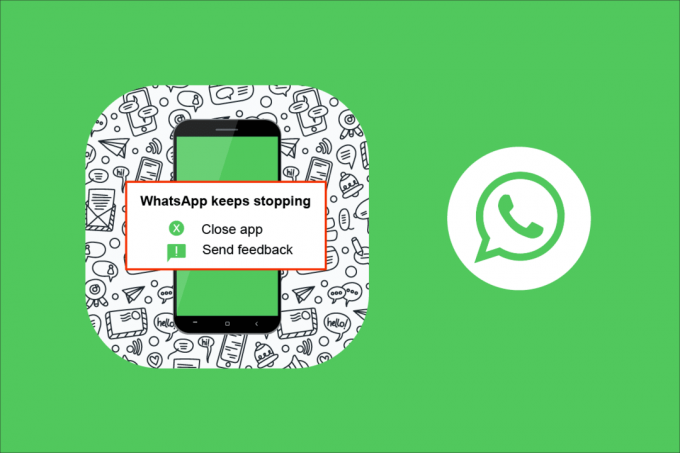
Obsah
- Ako opraviť, že WhatsApp neustále padá v systéme Android
- Metóda 1: Reštartujte WhatsApp
- Metóda 2: Reštartujte Android
- Metóda 3: Zabezpečte stabilitu siete
- Metóda 4: Overte stav servera WhatsApp
- Metóda 5: Povolenie údajov na pozadí
- Metóda 6: Vynútené zatvorenie WhatsApp
- Metóda 7: Povoliť všetky povolenia
- Metóda 8: Povoľte synchronizáciu WhatsApp
- Metóda 9: Odstráňte vyrovnávaciu pamäť WhatsApp
- Metóda 10: Vyčistite úložisko Android
- Metóda 11: Vymažte WhatsApp Media
- Metóda 12: Spustite kontrolu malvéru
- Metóda 13: Aktualizujte WhatsApp
- Metóda 14: Aktualizujte operačný systém Android
- Metóda 15: Preinštalujte WhatsApp
- Metóda 16: Obnovenie továrenských nastavení zariadenia Android
- Metóda 17: Kontaktujte podporu WhatsApp
Ako opraviť, že WhatsApp neustále padá v systéme Android
Tu je niekoľko dôvodov, ktoré prispievajú k diskutovanej problematike.
- Sieťové pripojenie nie je stabilné.
- Server WhatsApp nefunguje.
- Nepovolili ste dáta na pozadí, preto aplikácia zlyhá, keď zapnete režim šetriča batérie.
- Na WhatsApp nie sú udelené správne povolenia.
- Poškodená vyrovnávacia pamäť a údaje WhatsApp.
- V systéme Android nie je dostatok miesta.
- Malvér, chyby alebo vírusový útok.
- Zastaraná aplikácia a OS Android.
- Softvérové chyby.
Keď sa stretnete s problémom, možno nebudete môcť aplikáciu priamo preinštalovať. Tu je niekoľko úžasných jednoduchých hackov, ktoré vám pomôžu vyriešiť problém s Androidom, ktorý WhatsApp neustále padá.
Poznámka: Keďže smartfóny nemajú rovnaké možnosti nastavení, a preto sa líšia od výrobcu k výrobcovi, pred zmenou akýchkoľvek nastavení sa uistite, že sú správne. Uvedené kroky boli vykonané na Redmi telefón.
Metóda 1: Reštartujte WhatsApp
Reštartovanie WhatsApp je najjednoduchší spôsob, ako vyriešiť problém s častým zlyhaním. Kroky sú veľmi jednoduché a môžete ich implementovať jednoduchým zatvorením a opätovným otvorením aplikácie. Aplikáciu môžete zatvoriť aj pomocou ponuky multitaskingu.
1. Výstup z WhatsApp aplikácie.
2. Potom prejdite na Domovská obrazovka a otvorte nedávno otvorené aplikácie.
3. Teraz klepnite na ikona X zodpovedajúce WhatsApp.

4. Znovu otvorte WhatsApp a skontrolujte, či sa s problémom znova stretnete.
Metóda 2: Reštartujte Android
Ak stále čelíte problémom s aplikáciou WhatsApp aj po reštartovaní aplikácie, musíte skontrolovať, kedy ste naposledy reštartovali telefón. Ak bol váš telefón reštartovaný veľmi dlho, musíte zvážiť reštartovanie systému Android. Reštartujte svoj Android podľa nižšie uvedených krokov.
1. Stlačte tlačidlo Vypínač na vašom zariadení.
2. Klepnite na ikonu Reštartovať možnosť resp Vypnúť možnosť.
Poznámka: Ak klepnete na Vypnúť možnosť, musíte držať svoju Moc opätovným tlačidlom reštartujte telefón.

3. Po reštartovaní systému Android skontrolujte, či ste bez problémov získali prístup k WhatsApp.
Prečítajte si tiež:3 spôsoby, ako zakázať volanie cez Whatsapp
Metóda 3: Zabezpečte stabilitu siete
Ak máte dostatočné Wi-Fi alebo 4G signál, nebudete čeliť žiadnym problémom s pripojením k sieti. Problémy s pripojením k sieti môžu viesť k pomalému spusteniu aplikácie alebo oneskoreniu služieb odosielania správ. Niekedy to však môže spôsobiť zlyhanie aplikácie. Ak chcete problém vyriešiť, musíte skontrolovať, či ste na svojom zariadení zapli dátové pripojenie, ako je uvedené nižšie.
1. Klepnite na ikonu nastavenie ikonu na domovskej obrazovke.

2. Teraz klepnite na SIM karty a mobilné siete možnosť, ako je znázornené.
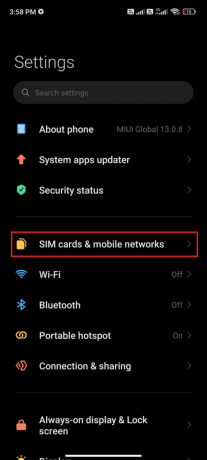
3. Potom prepnite na Mobilné dáta možnosť.

4. Ak chcete používať roamingovú sieť, keď ste mimo svojej geografickej polohy, klepnite na Pokročilé nastavenia ako je znázornené.
Poznámka: Medzinárodná dátová roamingová služba môže byť spoplatnená.
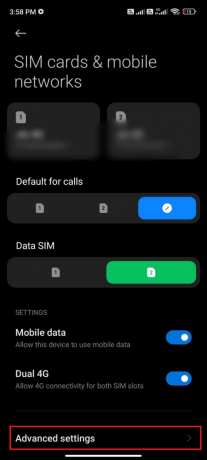
5. Teraz klepnite na Medzinárodný roaming a vyberte Vždy ako je znázornené.
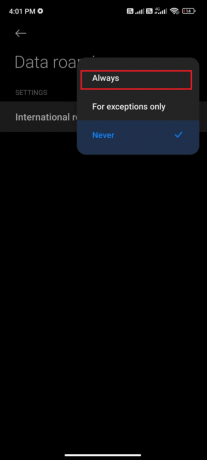
6. Teraz klepnite na Roamingové dáta.
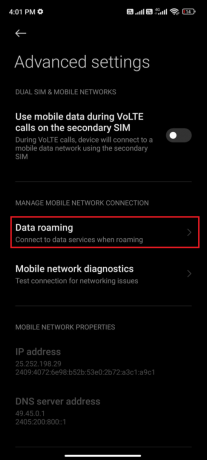
7. Ďalej klepnite na Zapnúť ak sa zobrazí výzva.
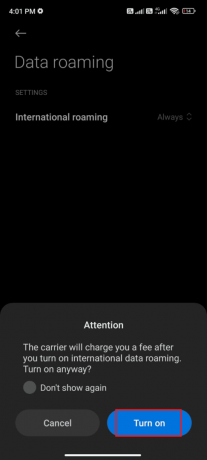
Teraz skontrolujte, či sa vám podarilo vyriešiť problém s pádom WhatsApp.
Metóda 4: Overte stav servera WhatsApp
Niekedy WhatsApp neustále zlyháva problém, ktorý vôbec nesúvisí s vaším zariadením. Áno, čítate správne. Niektoré chyby na strane servera sa vyskytujú zriedkavo, čo spôsobuje problém. Skontrolujte teda, či sú servery WhatsApp nefunkčné, pomocou krokov uvedených nižšie.
1. Prejdite na oficiálnu stránku Downdetektor.
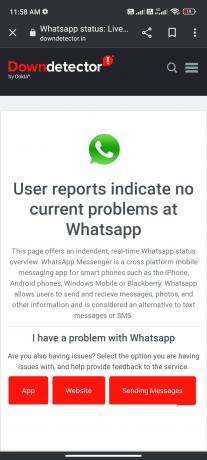
2. Musíte prijať Správy používateľov nenaznačujú žiadne aktuálne problémy v Whatsapp správu.
2A. Ak dostanete rovnakú správu, neexistujú žiadne chyby na strane servera. Ak chcete vyriešiť problém s pádom aplikácie WhatsApp, postupujte podľa metód uvedených v tomto článku.
2B. Ak sledujete nejaké neobvyklé správy, musíte počkať, kým sa to nevyrieši.
Prečítajte si tiež:Ako skontrolovať, či je niekto online na Whatsapp bez toho, aby bol online
Metóda 5: Povolenie údajov na pozadí
Napriek zapnutiu mobilných dát musíte zapnúť používanie dát na pozadí, aby ste zaistili, že váš telefón bude využívať internetové pripojenie aj v režime šetriča dát. Postupujte podľa demonštrácie.
1. Choďte na nastavenie aplikácie.
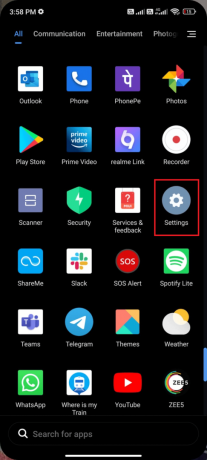
2. Potom klepnite na Aplikácie.
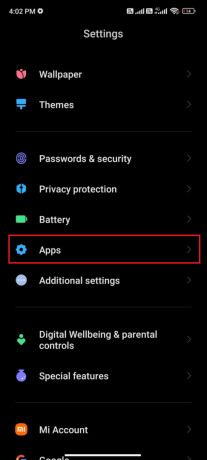
3. Potom klepnite na Spravujte aplikácie nasledovaný WhatsApp ako je znázornené.

4. Potom klepnite na Obmedzené používanie dát.
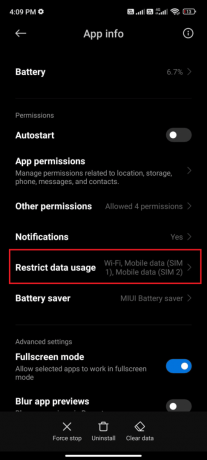
5. Teraz vyberte obe Wi-Fi a Mobilné dáta (SIM 1) a Mobilné dáta (SIM 2) v prípade potreby.
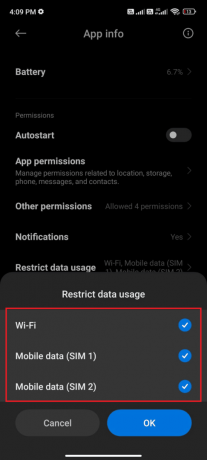
6. Nakoniec klepnite na OK.
Metóda 6: Vynútené zatvorenie WhatsApp
Vynútené zatvorenie WhatsApp sa líši od jeho reštartovania. Keď vynútite zatvorenie aplikácie, všetky procesy a údaje sa násilne vypnú, čo vedie k strate údajov. Všetky úlohy na pozadí sa však zatvoria, čím sa opraví, že WhatsApp neustále padá Android.
1. Spustite nastavenie aplikácie.

2. Teraz klepnite na Aplikácie.
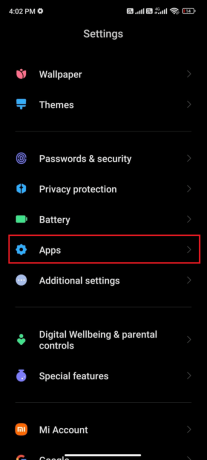
3. Potom klepnite na Spravujte aplikácie a ďalšie WhatsApp.

4. Potom klepnite na Vynutene zastavenie.
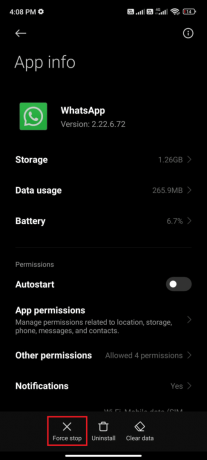
5. Nakoniec, ak sa zobrazí výzva, klepnite na OK ako je znázornené.
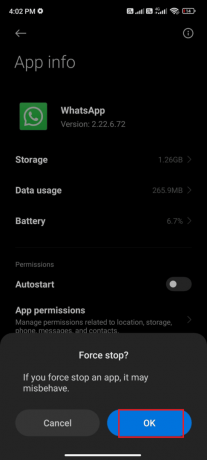
Teraz znova spustite WhatsApp a skontrolujte, či môžete vyriešiť problém s pádom WhatsApp alebo nie.
Prečítajte si tiež:Ako zmeniť štýl písma v WhatsApp
Metóda 7: Povoliť všetky povolenia
Len málo funkcií WhatsApp odolá otvoreniu, keď neudelíte primerané povolenia. Uistite sa, že musíte povoliť všetky povolenia pre aplikáciu, ako je uvedené nižšie.
1. Klepnite na nastavenie aplikácie.
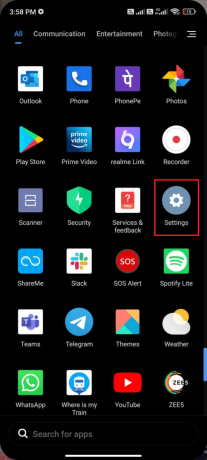
2. Ďalej klepnite na Aplikácie a potom klepnite na Spravujte aplikácie.
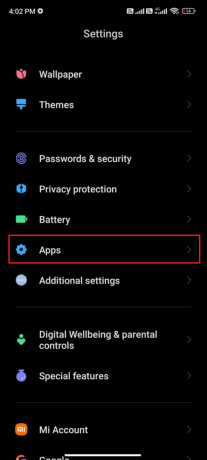
3. Teraz klepnite na WhatsApp ako je znázornené.
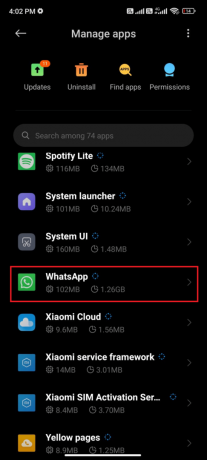
4. Ďalej klepnite na Povolenia aplikácie.
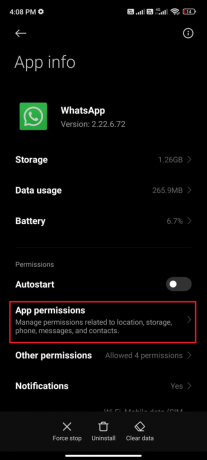
5. Potom skontrolujte, či ste udelili povolenie pre WhatsApp v časti POVOLENÝ Ponuka.
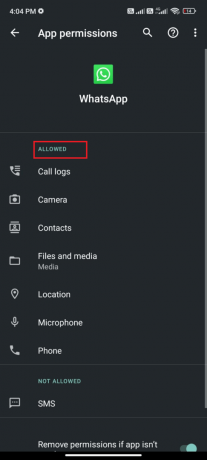
6. Ak nájdete nejaké čakajúce povolenia pod NEPOVOLENÝ ZOZNAMa potom klepnite na túto možnosť.
Poznámka: Tu, SMS povolenie sa berie ako príklad.

7. Potom klepnite na POVOLIŤ možnosť.
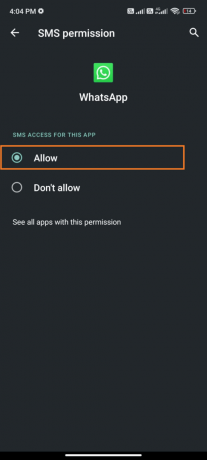
Skontrolujte, či môžete vyriešiť problém s pádom aplikácie WhatsApp.
Metóda 8: Povoľte synchronizáciu WhatsApp
Niektorí používatelia potvrdili, že aktivácia možnosti synchronizácie WhatsApp im pomohla vyriešiť problém, ktorý neustále padá. Tu je niekoľko pokynov na aktiváciu synchronizácie WhatsApp na vašom zariadení s Androidom.
1. Klepnite na ikonu nastavenie ikonu otvorte aplikáciu.

2. Teraz klepnite na Účty a synchronizácia.
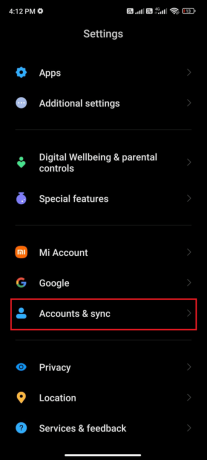
3. Teraz prepnite na Automatická synchronizácia údajov a klepnite na Synchronizovať možnosť vedľa WhatsApp ako je znázornené.
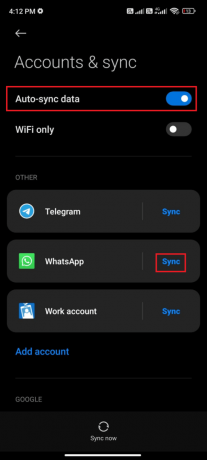
Teraz budú vaše údaje WhatsApp synchronizované. Skontrolujte, či teraz môžete vyriešiť problém s pádom aplikácie WhatsApp so systémom Android.
Prečítajte si tiež:Ako používať WhatsApp bez telefónneho čísla
Metóda 9: Odstráňte vyrovnávaciu pamäť WhatsApp
Každá aplikácia vo vašom zariadení bude využívať systém vyrovnávacej pamäte na zvýšenie výkonu spotrebou veľmi nízkych zdrojov. Táto vyrovnávacia pamäť vám však nepomôže, keď sa v priebehu dní nafúkne. Niekedy môžu byť poškodené, čo vám spôsobuje problémy. Preto musíte vymazať vyrovnávaciu pamäť aplikácie podľa pokynov nižšie, aby ste to opravili.
1. Prejdite na domovskú obrazovku a klepnite na nastavenie ikonu.
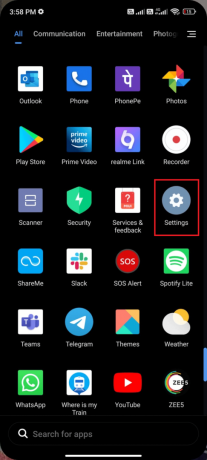
2. Potom klepnite na Aplikácie.

3. Teraz klepnite na Spravujte aplikácie > WhatsApp.
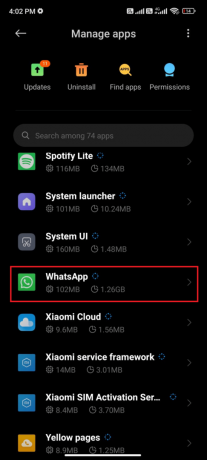
4. Ďalej klepnite na Skladovanie.
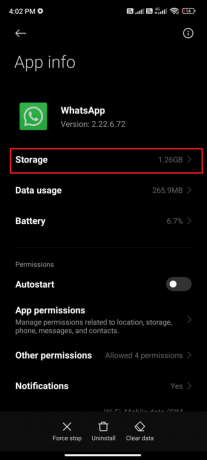
5. Potom klepnite na Vyčistiť dáta a potom, Vymazať vyrovnávaciu pamäť ako je znázornené.
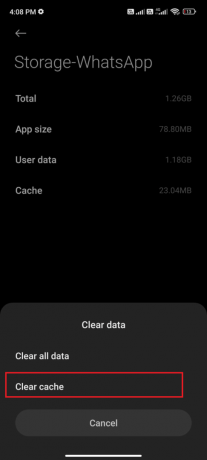
6. Klepnite na Vymazať všetky údaje keď chcete vymazať všetky údaje WhatsApp.
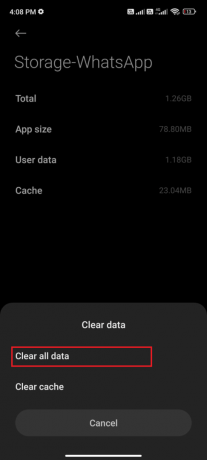
Nakoniec skontrolujte, či môžete vyriešiť problém s pádom aplikácie WhatsApp so systémom Android.
Metóda 10: Vyčistite úložisko Android
Predstavte si situáciu, keď máte na WhatsApp viac ako 100 neprečítaných správ. V tomto prípade vaša aplikácia beží pomalšie ako zvyčajne. Navyše, keď máte minimálne úložisko RAM a ROM s takmer využitým priestorom, nepadá len WhatsApp. Dokonca aj všetky aplikácie. Preskúmajte teda svoj vnútorný priestor/priestor na karte SD a odstráňte nepotrebné súbory, ktoré zaberajú miesto. To vám pomôže vyčistiť WhatsApp, ktorý neustále zlyháva problém so systémom Android.
1. OTVORENÉ Správca súborov na vašom zariadení so systémom Android.
2. Teraz klepnite na trojriadková ikona v ľavej hornej časti obrazovky.
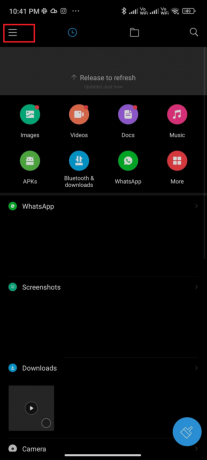
3. Teraz klepnite na Hĺbkové čistenie ako je znázornené.
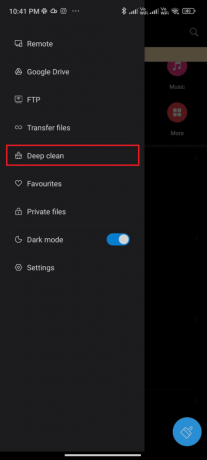
4. Teraz klepnite na Vyčistite teraz zodpovedajúce kategórii, prostredníctvom ktorej chcete uvoľniť miesto.
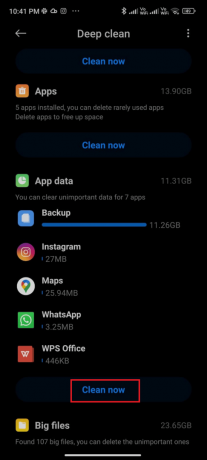
5. Teraz vyberte všetky nepotrebné súbory a klepnite na Vymazať vybrané súbory ako je znázornené.
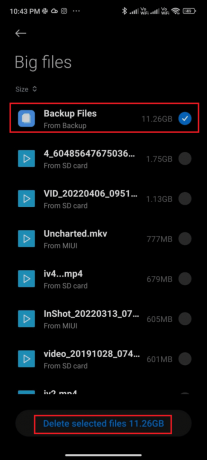
6. Teraz potvrďte výzvu klepnutím OK a reštartujte telefón. Potom skontrolujte, či ste mohli používať WhatsApp bez akýchkoľvek problémov so zlyhaním.
Prečítajte si tiež:Ako exportovať WhatsApp Chat ako PDF
Metóda 11: Vymažte WhatsApp Media
Ak vám vymazanie pamäte telefónu nepomôže, môžete skúsiť vymazať médiá WhatsApp z každého rozhovoru, ak zaberajú príliš veľa interného priestoru vo vašom zariadení. Ak chcete vymazať médiá WhatsApp, postupujte podľa krokov uvedených nižšie.
1. Prejdite na WhatsApp.
2. Tu klepnite na ikona s tromi bodkami v hornom rohu. Ďalej vyberte nastavenie.

3. Ďalej klepnite na Úložisko a dáta.
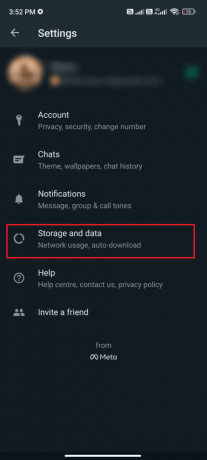
4. Teraz klepnite na Spravovať úložisko.

5. Vyberte ľubovoľný chat, ktorý má vysokú spotrebu dát.
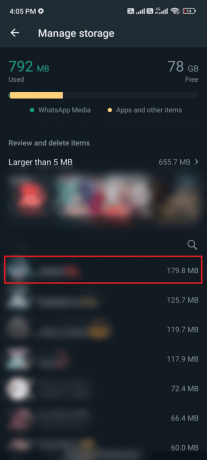
6. Tu skontrolujte Vybrať všetko box.
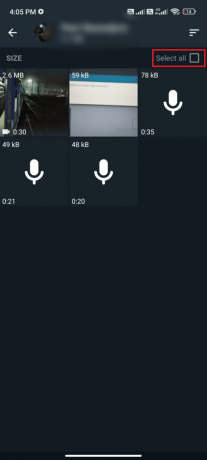
7. Po výbere súborov na vymazanie klepnite na Ikona koša.
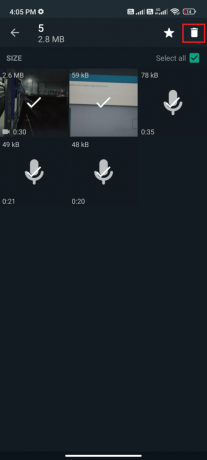
8. Opakujte tieto kroky na odstránenie médií zo všetkých rozhovorov, ak sa zdajú byť zbytočné.
Metóda 12: Spustite kontrolu malvéru
Ak sa vo vašom zariadení vyskytnú nejaké škodlivé súbory alebo chyby, budete čeliť problému, že WhatsApp neustále zlyháva. Uistite sa, že ste nedávno nainštalovali všetky súbory APK alebo stiahli nové aplikácie. Ak áno, odinštalovať aplikácie a skontrolujte, či ste problém vyriešili. Môžete tiež skúsiť nainštalovať antivírusovú aplikáciu a spustiť kontrolu škodlivého softvéru, aby ste sa uistili, že vaše zariadenie je bezpečné alebo nie. Prečítajte si nášho sprievodcu 10 najlepších bezplatných antivírusových programov pre Android získať predstavu o tom, ktorú aplikáciu si vybrať a ako ju používať. Tu je niekoľko pokynov na spustenie kontroly škodlivého softvéru v systéme Android pomocou aplikácie tretej strany.
1. Otvor Hračkárstvo na vašom mobile s Androidom.
2. Teraz hľadajte nejaké antivirusový softvér ako je znázornené.

3. Potom klepnite na Inštalácia tlačidlo.
4. Počkajte na dokončenie inštalácie a klepnite na OTVORENÉ na spustenie aplikácie.
Poznámka: Kroky na skenovanie vášho zariadenia Android sa môžu líšiť v závislosti od softvéru, ktorý používate. Tu, Avast Antivirus – Skenovanie a odstránenie vírusov, čistič sa berie ako príklad. Postupujte podľa krokov podľa vášho softvéru.
5. Postupujte podľa pokynov na obrazovke v rámci aplikácie a vyberte si buď Pokročilá ochrana (potrebuje predplatné) príp Základná ochrana (zadarmo).

6. Potom klepnite na ZAČAŤ SKENOVANIE.

7. V ďalšej výzve povoľte alebo zakážte výzvu na povolenie skenovania súborov v zariadení.
Poznámka: Ak ste v tejto aplikácii zamietli tento prístup, budú skontrolované iba vaše aplikácie a nastavenia a nie vaše poškodené súbory.

8. Počkajte, kým aplikácia úplne nepreskenuje vaše zariadenie, a po dokončení vyriešte zistené riziká podľa pokynov na obrazovke.

9. Tým sa z vášho zariadenia Android odstránia poškodené súbory alebo hrozby, takže problém s pádom WhatsApp bude vyriešený teraz.
Prečítajte si tiež:Odstráňte vírusy Android bez obnovenia továrenských nastavení
Metóda 13: Aktualizujte WhatsApp
Aktualizácie systému a aktualizácie aplikácií zohrávajú hlavnú úlohu pri odstraňovaní chýb a udržiavaní používateľského prostredia. Keď nemôžete používať WhatsApp normálne, skontrolujte, či nie sú v akcii nejaké aktualizácie. Aktualizácie vám pomôžu zaviesť veľa nových funkcií a okrem toho môžete vyriešiť aj problém s pádom aplikácie WhatsApp. Ak chcete aktualizovať WhatsApp, postupujte podľa krokov uvedených nižšie.
1. Prejdite do svojho Domovská obrazovka a klepnite na Hračkárstvo.
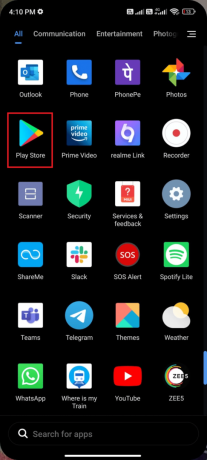
2. Teraz hľadaj Whatsapp vo vyhľadávacom poli.
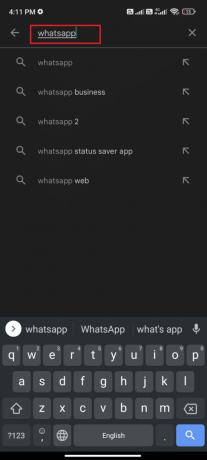
3A. Ak vidíte dostupnú aktualizáciu, klepnite na Aktualizovať možnosť, ako je znázornené.
3B. Ak vidíte, že aplikácia je už aktualizovaná, preskočte na ďalšie spôsoby riešenia problémov.

4. Počkajte, kým sa vaša aplikácia aktualizuje, a skontrolujte, či ste nevyriešili problém so zlyhaním aplikácie WhatsApp v systéme Android.
Metóda 14: Aktualizujte operačný systém Android
Okrem aktualizácie WhatsApp musíte skontrolovať, či používate Android v aktualizovanej verzii. Ak používate staršiu verziu mobilu, musíte skontrolovať, či je k dispozícii aktualizácia, a podľa pokynov na obrazovke ju aktualizovať. Postupujte podľa krokov v našej príručke a implementujte ich na inováciu operačného systému Android podľa pokynov v našej príručke 3 spôsoby, ako skontrolovať aktualizácie v telefóne s Androidom na opravu WhatsApp stále padá problém so systémom Android.
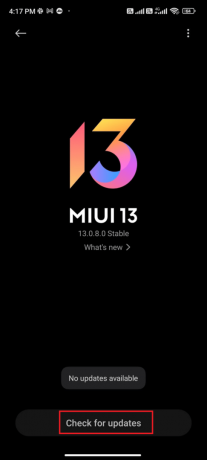
Po aktualizácii operačného systému Android skontrolujte, či môžete vyriešiť problém s pádom aplikácie WhatsApp.
Prečítajte si tiež:Ako používať dva WhatsApp v jednom telefóne s Androidom
Metóda 15: Preinštalujte WhatsApp
Ak vám žiadna z metód nepomohla vyriešiť problém s pádom WhatsApp, znamená to, že s aplikáciou nie je niečo v poriadku. Jedným z riešení, ktoré môžete vyskúšať, je preinštalovať aplikáciu. Ak je vaša aplikácia poškodená, veľmi pomôže jej odinštalovanie a opätovná inštalácia. Tento proces vymaže všetky médiá WhatsApp. Ak chcete zálohovať a obnoviť svoje údaje WhatsApp, postupujte podľa nášho sprievodcu Ako preniesť staré chaty WhatsApp do nového telefónu. Ak ste si zálohovali svoje údaje, preinštalujte WhatsApp podľa nižšie uvedených krokov.
1. Ísť do Hračkárstvo ako ste to urobili predtým a hľadajte WhatsApp.
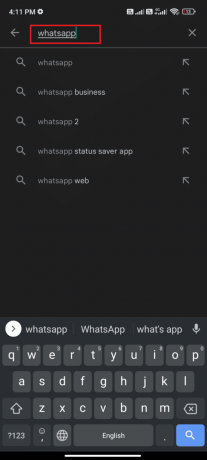
2. Teraz klepnite na Odinštalovať ako je znázornené.
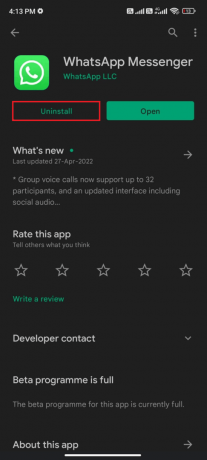
3. Počkajte, kým sa aplikácia úplne neodinštaluje z vášho Androidu. Potom znova vyhľadajte WhatsApp a klepnite na Inštalácia.
4. Po nainštalovaní aplikácie do zariadenia klepnite na OTVORENÉ ako je znázornené.

5. nakoniec obnovte svoje údaje ak to chcete urobiť, a skontrolujte, či môžete vyriešiť problém s pádom WhatsApp.
Metóda 16: Obnovenie továrenských nastavení zariadenia Android
Ak vám žiadna z metód nepomohla vyriešiť problém, že WhatsApp neustále zlyháva v systéme Android, musíte skúsiť obnoviť továrenské nastavenie systému Android. Vždy si však všimnite, že musíte svoj mobil resetovať, kým to nie je mimoriadne potrebné, pretože vymaže všetky vaše údaje.
Poznámka: Pred obnovením továrenských nastavení systému Android musíte zálohovať všetky údaje. Ak neviete, ako zálohovať Android, postupujte podľa nášho sprievodcu Zálohujte si údaje telefónu s Androidom.
Ak chcete obnoviť továrenské nastavenia svojho mobilu, prečítajte si a implementujte kroky v našej príručke Ako tvrdo resetovať akékoľvek zariadenie Android.
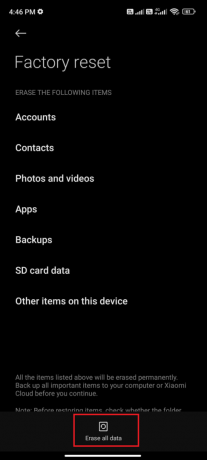
Prečítajte si tiež:26 najlepších hromadných marketingových softvérov WhatsApp
Metóda 17: Kontaktujte podporu WhatsApp
Zlyháva WhatsApp aj po preinštalovaní? Ak áno, musíte sa obrátiť na tím podpory WhatsApp, aby ste problém vyriešili. Odporúčame vám kontaktovať úradníka Podpora WhatsApp. Tento tím podpory vám pomôže vyriešiť problémy spojené nielen s osobnými účtami WhatsApp, ale aj s obchodnými účtami WhatsApp.

Svoj dopyt môžete zrušiť zadaním niektorých povinných údajov, ako napr Telefónne číslo, Emailová adresaa vyhľadajte svoj konkrétny problém. Ako ďalší krok vám WhatsApp navrhne zoznam svojich článkov podľa problému, ktorý ste odoslali.
Odporúčané:
- Opravte pokus Outlooku o pripojenie k serveru v systéme Windows 10
- Opravte zlyhanie Facebooku v systéme Android
- Oprava chyby Overenie Google Play je povinné v systéme Android
- Opravte, ako sa WhatsApp naposledy nezobrazuje v systéme Android
Dúfame, že vám táto príručka pomohla a že ste sa naučili, ako to opraviť WhatsApp stále padá problém v systéme Android. Neváhajte nás kontaktovať so svojimi otázkami a návrhmi prostredníctvom sekcie komentárov nižšie. Dajte nám vedieť, ktorú tému chcete preskúmať ako ďalšiu.



